Hvordan konvertere M4B lydbøker til MP3-format uten tap av kvalitet
Denne artikkelen vil snakke om hvordan du konverterer M4B til MP3 ganske enkelt. Hvis du foretrekker digitale lydbøker, kan du være kjent med M4B-formatet. Den er designet for lagring og distribusjon av lydbøker basert på MPEG-4. Den inneholder ikke bare lydspor, men også informasjon om kapitler, markører, bilder og hyperkoblinger.
Det er imidlertid umulig å lytte til på noen enheter siden M4B ikke er kompatibel. Det er mange måter å konvertere lydbøkene dine til MP3, og du kan lære de beste måtene nedenfor.
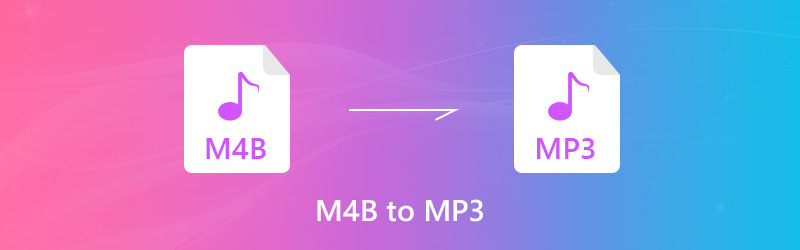
SIDEINNHOLD
Del 1. Den enkleste måten å konvertere M4B til MP3
Vidmore Video Converter er den enkleste måten å konvertere lydbokfiler til MP3-format, slik at du kan lytte til dem på datamaskiner eller bærbare enheter. I motsetning til annen programvare, viser den funksjonene på pro-nivå i det konsise grensesnittet. Du kan enkelt konvertere M4B-lyd til MP3 med den, selv om du er en fersk bruker. Batch-konverteringsfunksjonen lar deg velge flere filer og spare tid. Dessuten har den ingen størrelsesbegrensning. Du kan gjøre lange M4B-lydbøker til MP3 fritt. Du synes kanskje det går tregt å konvertere store og flere filer. Ikke bekymre deg, du kan slå på 120×-akselerasjonen for høyhastighetskonvertering.
- Konverter M4B til MP3 på Windows og Mac OS X.
- Rediger lydbøker, for eksempel splitt, trim eller slå sammen lydklipp.
- Støtter et bredt spekter av lydformater, inkludert MP3, AAC, etc.
- Batch håndterer flere lydbokfiler samtidig.
- Forhør lydbøkene med den innebygde mediaspilleren.
Kort sagt, det er det beste valget å konvertere M4B til MP3 på datamaskinen din.
Hvordan konvertere M4B til MP3
Trinn 1. Få den beste M4B-konverteren
Når du vil lytte til noen M4B-lydbøker i MP3-format, kan du laste ned og installere den beste M4B-omformeren på datamaskinen. Start deretter programvaren og importer lydbokene ved å trykke Legg til fil -> Legg til filer).
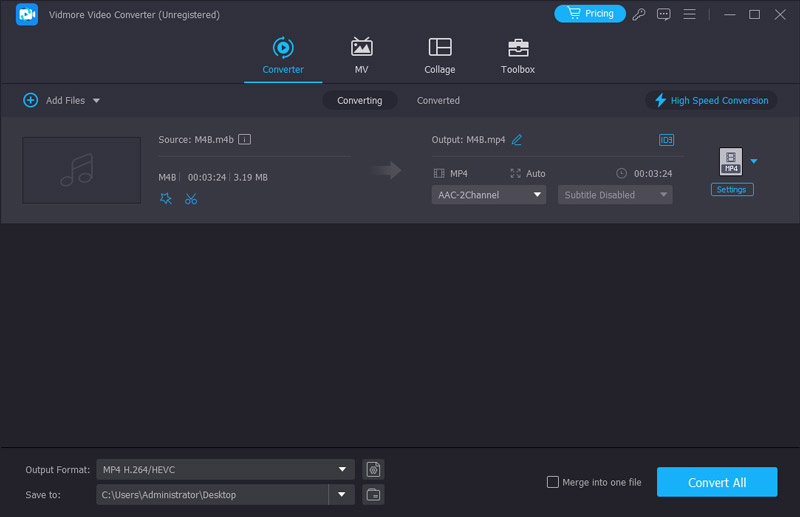
Steg 2. Rediger lydbokfilene
Du kan forhåndshøre på lydbøkene med mediaspilleren på høyre side. Klikk på for å dele lydboken i klipp Klips menyen for å åpne den i klippvinduet og gjøre det. Hvis du vil kombinere lydbøkene til en enkelt fil, merker du av i boksen ved siden av Slå sammen til en fil i hjemmegrensesnittet.
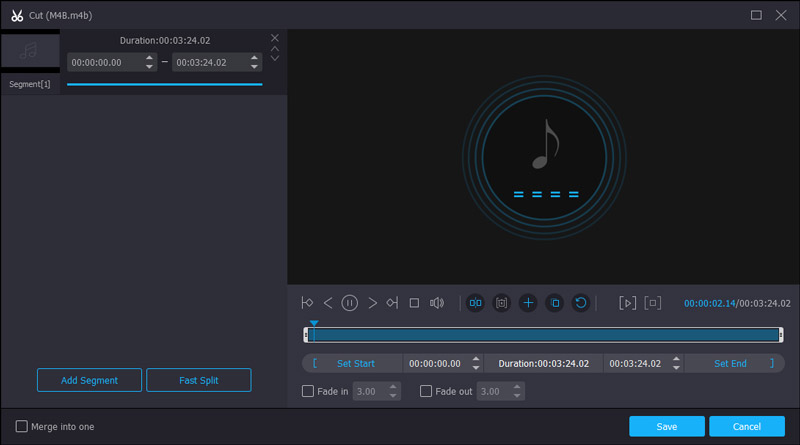
Trinn 3. Konverter M4B til MP3
Gå til det nederste området av grensesnittet, og velg MP3 eller målenhetene fra Profil nedtrekksliste. Trykk deretter på Bla gjennom -knappen for å velge en bestemt katalog for å lagre resultatet. Når du klikker på Konvertere -knappen, vil lydkonverteringen starte.
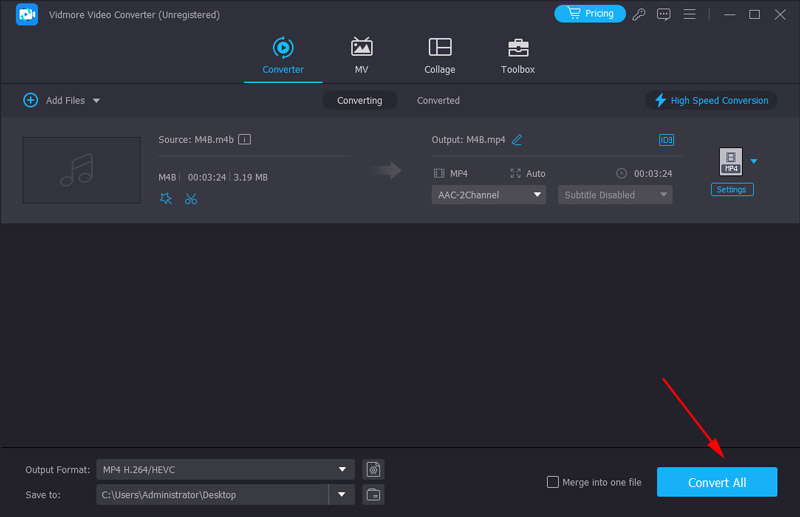
Del 2. 3 beste gratis måter å endre M4B til MP3
Freeware er alltid attraktivt, delvis fordi du kan utføre enkle oppgaver uten å betale en krone. Her deler vi to måter å konvertere M4B til MP3 på Windows og Mac gratis.
Metode 1. Lag M4B til MP3 med iTunes
De fleste iOS-brukere har iTunes installert på datamaskinen. Det er langt mer en dataansvarlig. iTunes er innebygd i en lydkonverterer som støtter ofte brukte lydformater. Med et annet ord kan du konvertere MP4B til MP3 i iTunes.
Trinn 1. Kjør iTunes, og gå til Redigere -> Preferanser på Windows eller iTunes -> Preferanser på Mac for å åpne innstillingsdialogen.
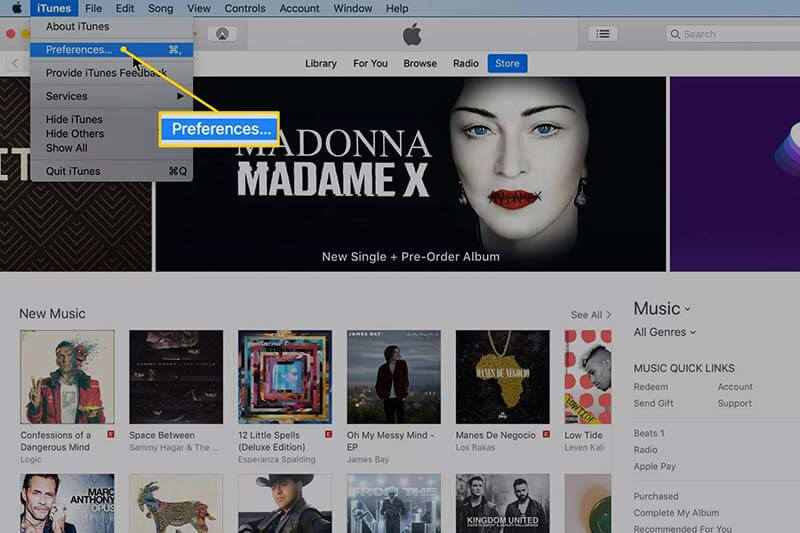
Steg 2. Slå den Importer innstillinger for å åpne en ny popup. Velg deretter MP3-koder fra Importer ved hjelp av alternativet og still inn lydkvalitetsbasen etter ditt ønske.
Trinn 3. Klikk OK og OK for å gå tilbake til hjemgrensesnittet. Gå deretter til lydbokalbumet i iTunes-musikkbiblioteket.
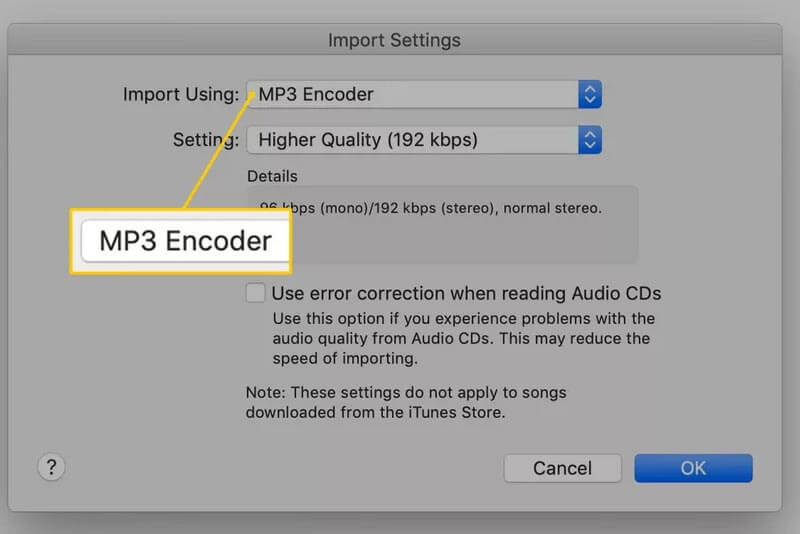
Trinn 4. Velg lydbøkene du vil konvertere, og klikk Fil -> Konvertere -> Lag MP3-versjon. Når den er ferdig, kan du finne MP3-filene i biblioteket ditt.
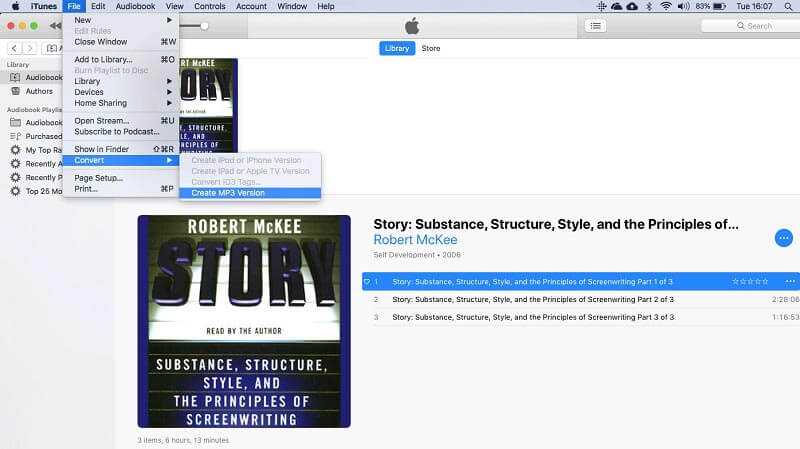
Metode 2. Bytt M4B til MP3 via VLC
VLC er en mediespiller med åpen kildekode, og du kan finne omfattende funksjoner i den, for eksempel konvertering av mediefiler. Hvis du bruker VLC på datamaskinen din, kan du konvertere M4B til MP3 ved å følge trinnene nedenfor.
Trinn 1. Start VLC og klikk Media -> Konverter / lagre for å utløse dialogboksen open media. Slå den Legge til -knappen og legg til M4B-filene i VLC.

Steg 2. Trykk deretter på Pil ikonet ved siden av Konverter / lagre og velg Konvertere for å åpne neste popup.
Trinn 3. Utvid rullegardinlisten ved siden av Profil og velg Lyd - MP3. Sett deretter målmappen og filnavnet ved å trykke på Bla gjennom knapp.
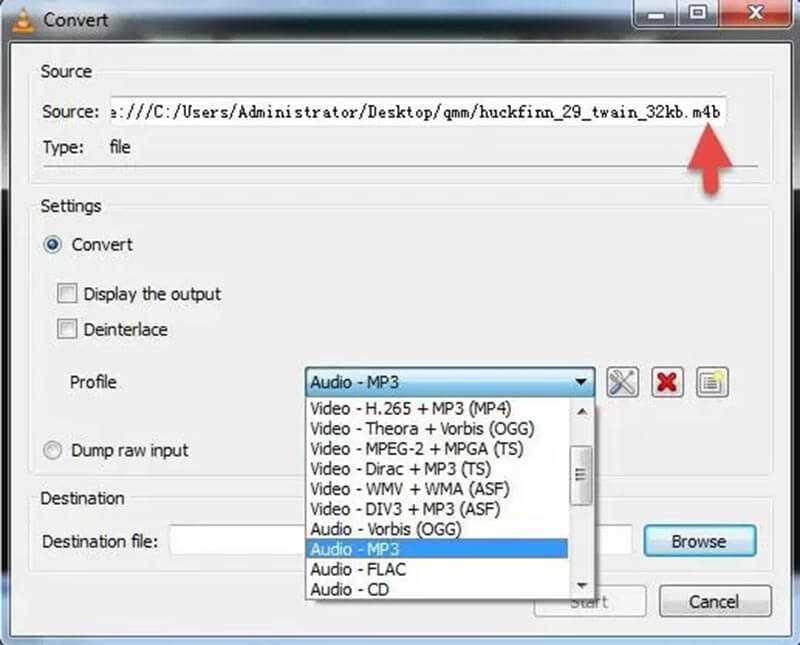
Trinn 4. Klikk på Start -knappen for å starte M4B til MP3-konvertering.
Metode 3. Konverter M4M til MP3 med Audacity
Audacity fungerer som profesjonell lydopptak og redigeringsprogramvare tilgjengelig på både Windows og macOS. Etter å ha spilt inn og redigert M4B-lyd, kan du velge å eksportere lyden i forskjellige formater som MP4, AAC, WAV, etc. Dessuten kan den konvertere med svært høy hastighet selv om det er en stor fil.
Trinn 1. Start Audacity og dra M4B-filen til grensesnittet.
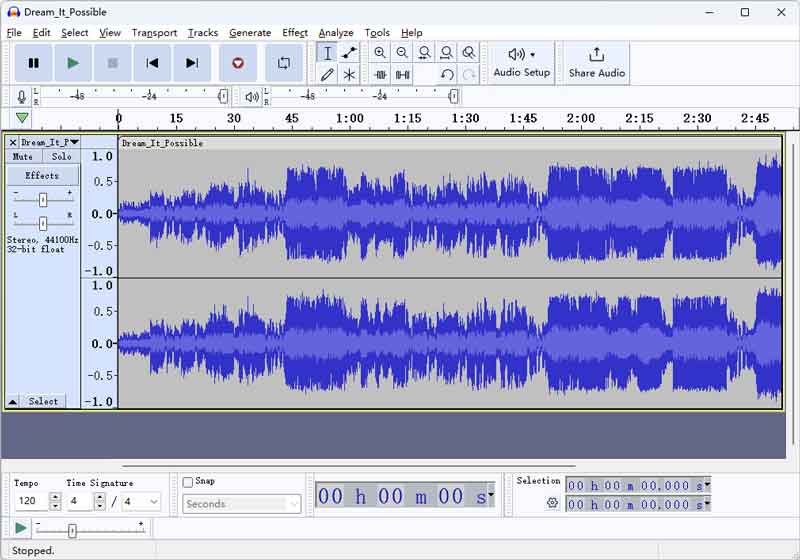
Steg 2. Klikk deretter Fil > Eksporter lyd for å åpne innstillingsvinduet
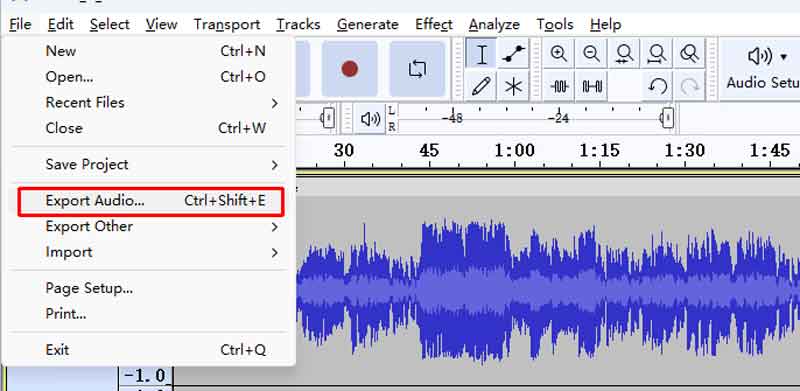
Trinn 3. Velg MP3 i formatlisten og angi ønsket destinasjon. Klikk deretter Eksporter for å starte M4B til MP3-konvertering.
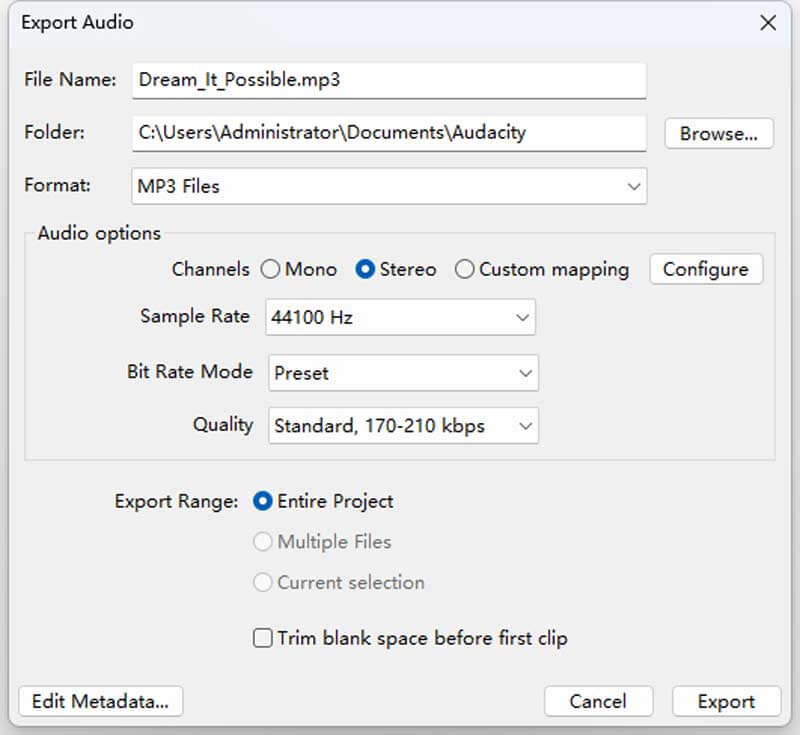
Del 3. Topp 2 måter å gjøre M4B til MP3 online
Nettapper er en annen måte å konvertere M4B til MP3. Den største fordelen er at du ikke trenger å installere programvare på datamaskinen.
Metode 1: Endre M4B til MP3 med Vidmore Free Online Audio Converter
Som en online lydkonverterer, Vidmore gratis online lydkonverterer kan dekke dine behov på M4B til MP3-konvertering. Den har ikke filstørrelsesgrense, så du kan håndtere flere lydbøker raskt.
Trinn 1. Besøk online lydkonverter i en nettleser og klikk på Legg til filer for å konvertere knappen for å laste ned bæreraketten.
Steg 2. Når startprogrammet starter, klikker du på Legg til fil og last opp M4B-filene fra datamaskinen.
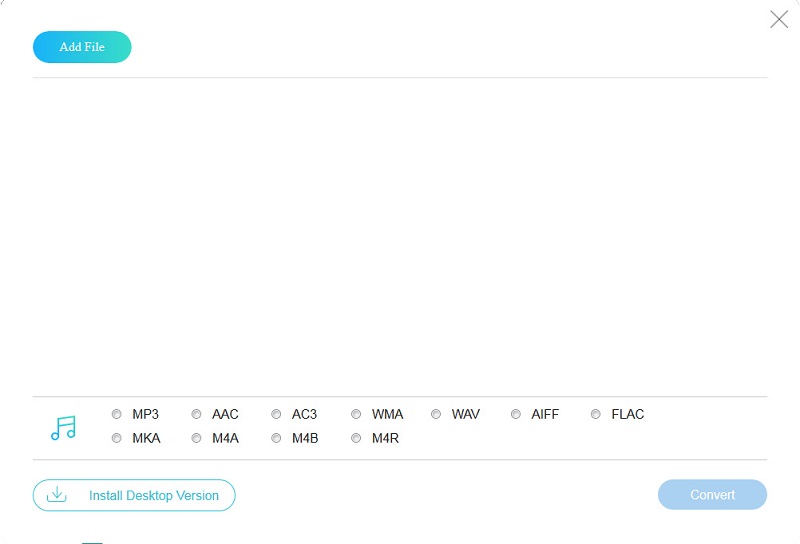
Trinn 3. Velge MP3 nederst og klikk på Konvertere knapp. Så får du MP3-filene noen sekunder senere.
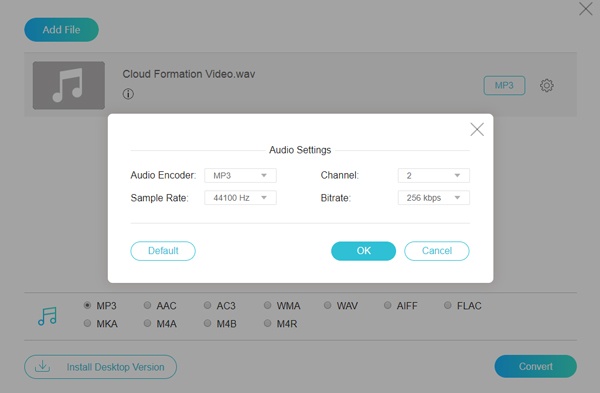
Metode 2: Gjør M4B til MP3 på Cloudconvert
Cloudconvert er en annen webapp som støtter M4B til MP3-konvertering online. Du kan laste opp lydbokfilene fra datamaskin, sky eller URL. I tillegg er utskriftskvaliteten ok.
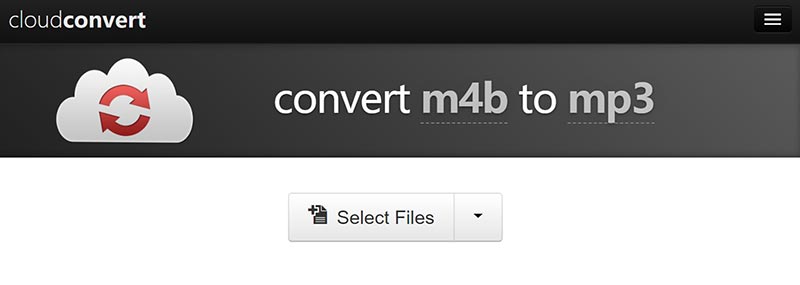
Steg 2. Klikk på Start konvertering knappen for å begynne å laste opp filene dine. Da vil den automatisk konvertere M4B til MP3 online.
Trinn 3. Når den er fullført, klikker du på nedlasting -knappen for å hente MP3-filene.
Del 4. Overfør M4B til MP3 på Android
Audio Converter To Any Format er en Android-lydkonverteringsapp som er rask og enkel å bruke. Du kan konvertere hvilket som helst format med den, for eksempel M4B, MP3, AAC, OGG osv. Den lar deg også tilpasse utskriftskvaliteten slik at du kan gjøre en konvertering av høy kvalitet.
Trinn 1. Installer og åpne appen på Android-enhetene dine. Klikk Velg lydfil og velg M4B-lyden fra enheten din.
Steg 2. Trykk deretter på Konverter lydfil. På neste side velger du MP3 i Utdataformat-delen og trykker på Konverter for å starte.
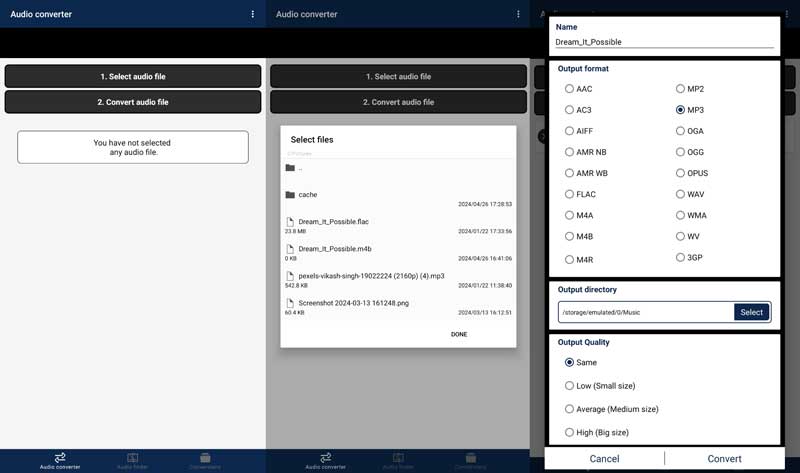
Del 5. M4B VS MP3
Selv om M4B og MP3 begge er lydformater, ble de utviklet for forskjellige formål. Det er fornuftig at de er veldig forskjellige på flere faktorer.
- Kode. M4B er kodet med Advanced Audio Codec og ligner på M4A. MP3 er definert som MPEG-1.
- Kompatibilitet. M4B brukes ofte av iTunes, mens MP3 brukes mye nesten på alle enheter.
- DRM. M4B er beskyttet av DRM-teknologi og låst for visse enheter. MP3 er vanligvis åpen og kan brukes hvor som helst.
Del 6. Vanlige spørsmål om Transform M4B til MP3
Hvilket program kan spille av M4B-filer?
De viktigste spillerne som kan tilpasse M4B-filer er iTunes og VLC Player. Du kan også velge tredjepartsprogramvare eller først konvertere M4B til formater med høy kompatibilitet for å åpne på flere spillere.
Kan telefonen min spille av M4B-filer?
Det kommer an på hva slags telefon du bruker. Du kan åpne M4B-filer direkte på enheten din med Apple Books hvis du er en Apple-bruker. Hvis du bruker en Android-telefon, kan du ikke åpne M4B-filer direkte. Du kan konvertere filen til et format som MP3 før du prøver å åpne den.
Hva er det beste formatet for lydbøker?
AAC er ditt beste valg med en balanse mellom kvalitet og filstørrelse. Hvis du leter etter et bredt spekter av applikasjoner, bruk MP3 til å sende inn lydbøkene dine, og hvis du er mer opptatt av tapsfri fillydkvalitet, prøv FLAC eller WAV.
Har M4B tap?
M4B bruker en tapsbasert AAC (Advanced Audio Coding) komprimeringsmetode. Denne egenskapen betyr også at den maksimerer kvaliteten på den lagrede lyden samtidig som du sparer lagringsplass. Du kan også justere komprimeringsnivået for å passe dine behov.
Hvorfor spilles noen MP3-filer ikke av i bil-USB?
Det første du kan vurdere er om lydfilene dine er skadet, noe som gjør at bilstereoen ikke gjenkjenner lydfilene dine ordentlig. Hvis filen er normal, bør du vurdere om kodeformatet som brukes for MP3-en din, ikke gjelder for bilstereoen.
Kan jeg bruke FFmpeg til å konvertere M4B til MP3?
Ja det kan du. FFmpeg kan redigere og konvertere multimedia, inkludert bilder, lyd og video. Alt du trenger å gjøre er å åpne M4B-filmappen og åpne terminalen ved å skrive inn CMD i filbanen. Til slutt, skriv inn kommandoen: ffmpeg -i file.m4b file.mp3 og trykk Enter på tastaturet. Den nye MP3-filen vises i løpet av sekunder.
Konklusjon
Dette innlegget viser de beste måtene å konvertere M4B til MP3 på Windows og Mac. Vidmore Video Converter er det beste alternativet for å fullføre oppgaven, uansett om du er nybegynner eller avansert. Hvis du har andre forslag, kan du gjerne legge igjen en melding i kommentarfeltet under denne artikkelen.


